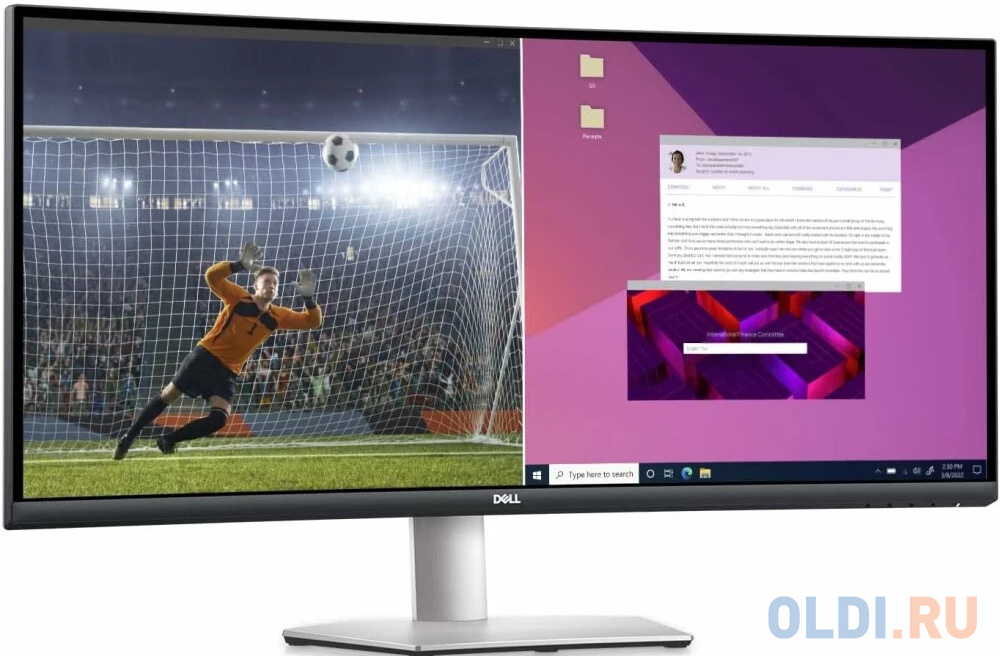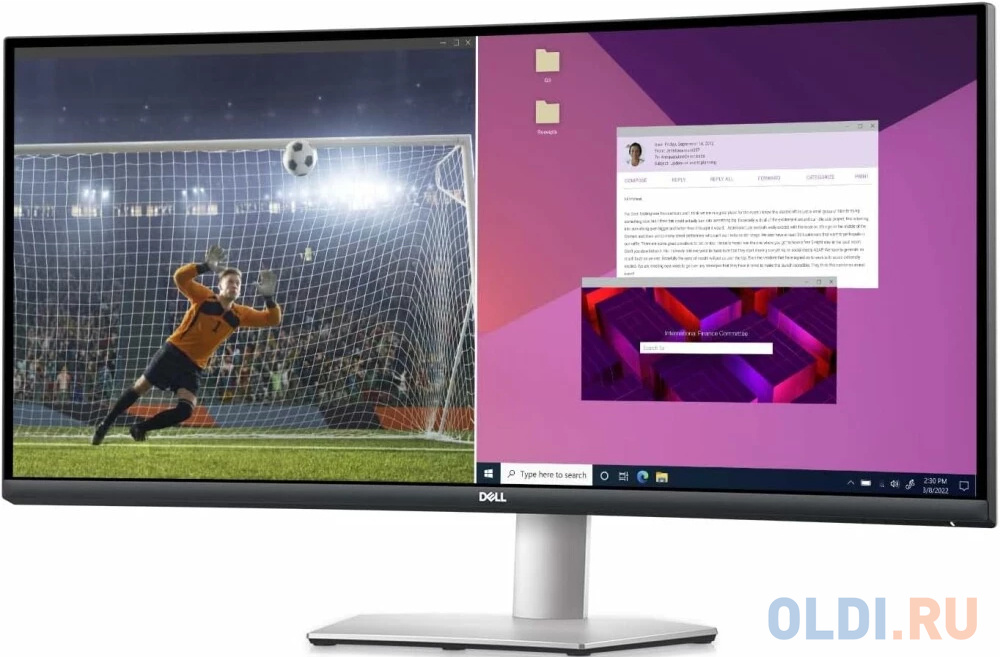Введение в мир ультрашироких мониторов
Современный пользователь всё чаще выбирает многозадачность как в работе, так и в развлечениях. Классические мониторы с соотношением сторон 16:9 уже не всегда справляются с растущими потребностями пользователей, которым необходимо одновременно работать с несколькими приложениями, таблицами, кодом или заниматься редактированием контента. На этом фоне ультраширокие мониторы с соотношением сторон 21:9 становятся всё более привлекательными. Они предлагают значительно больше полезного пространства по горизонтали, позволяя комфортно разместить несколько окон рядом. В течение последних трех недель я тестировал один из таких мониторов – Dell S3423DWC, и готов поделиться детальными выводами о его возможностях.
Dell S3423DWC позиционируется как универсальное решение для пользователей, которым нужен качественный дисплей как для продуктивной работы, так и для развлечений. Это 34-дюймовый изогнутый монитор с VA-матрицей, разрешением 3440×1440 и частотой обновления 100 Гц. Модель оснащена USB-C портом с поддержкой Power Delivery до 65 Вт, что делает её особенно привлекательной для владельцев современных ноутбуков. Но действительно ли этот монитор так хорош, как обещает производитель? Давайте разберёмся подробнее.

Комплектация и первое впечатление
Dell S3423DWC поставляется в стандартной для мониторов Dell картонной коробке с ручкой для переноски. Упаковка надежно защищает устройство во время транспортировки – монитор и все аксессуары находятся в пенопластовых формах, исключающих повреждения при перевозке.
В комплект поставки входят:
- Монитор Dell S3423DWC
- Подставка и основание стойки
- Кабель питания
- Кабель USB Type-C to Type-C
- Кабель USB Type-B to Type-A
- Краткое руководство пользователя и документация
Интересно, что в комплектации отсутствует кабель HDMI, несмотря на наличие двух HDMI-портов в мониторе. Если вы планируете подключать устройства через HDMI, придется приобрести кабель отдельно.
Сборка монитора не вызывает затруднений. Основание крепится к стойке с помощью одного винта, который можно закрутить вручную без использования инструментов. Затем стойка устанавливается в специальный паз на задней панели монитора и фиксируется. Весь процесс занимает не более 5-10 минут. Стоит отметить, что монитор довольно тяжелый (6,65 кг), поэтому при установке лучше воспользоваться помощью.
Первое впечатление от Dell S3423DWC – солидность и качество исполнения. Монитор выглядит элегантно и профессионально, с тонкими рамками с трех сторон и более широкой нижней гранью с логотипом Dell. Задняя панель выполнена в матовом белом цвете с серебристой стойкой, что делает устройство подходящим для любого рабочего пространства – будь то домашний офис или корпоративное помещение.
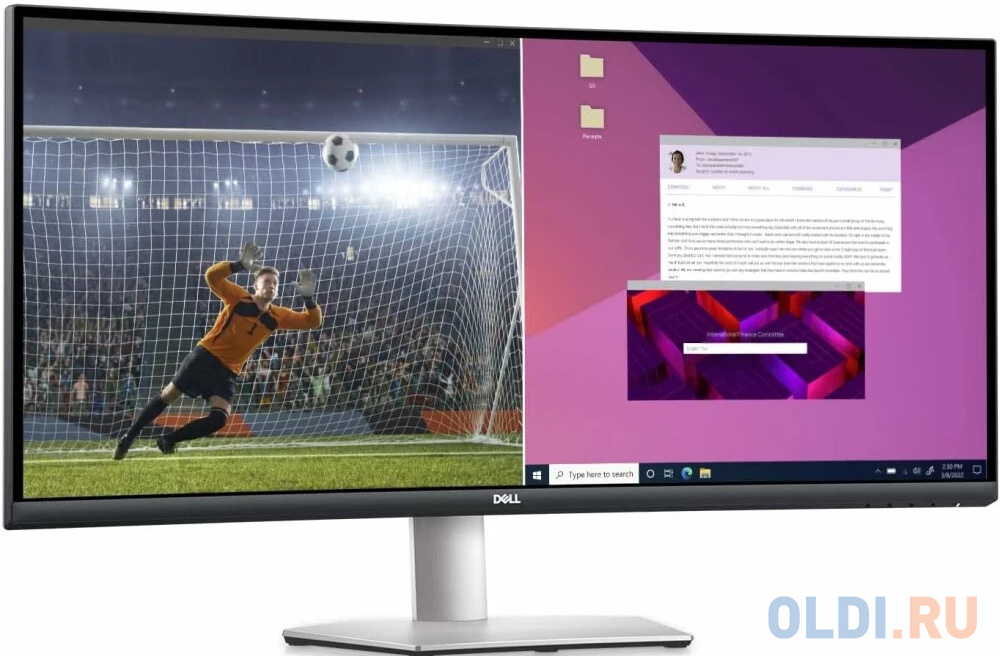
Дизайн и эргономика
За две недели использования монитора Dell S3423DWC я успел оценить его дизайн и эргономические особенности в различных сценариях. Внешний вид устройства можно охарактеризовать как сдержанно-элегантный. Dell традиционно придерживается минималистичного подхода к дизайну своих мониторов, и S3423DWC не является исключением.
Лицевая панель почти полностью занята экраном с тонкими рамками по трем сторонам, что создает эффект «безграничного» изображения и способствует глубокому погружению в контент. Нижняя рамка немного шире и содержит логотип Dell. Кнопки управления расположены на нижней грани справа – это мой первый незначительный минус устройства. По сравнению с джойстиком, который встречается на многих современных мониторах, кнопочное управление менее интуитивно и требует больше времени для навигации по меню.
Изгиб экрана с радиусом 1800R оптимален для 34-дюймового монитора. Он достаточно заметен, чтобы обеспечить комфортный охват периферийным зрением, но не настолько радикален, чтобы искажать изображение. После нескольких дней использования я заметил, что глаза меньше устают при длительной работе за таким экраном, поскольку все участки дисплея находятся примерно на одинаковом расстоянии от глаз.
Подставка монитора обеспечивает следующие возможности регулировки:
- Регулировка высоты: до 100 мм
- Наклон: от -5° до +21°
Отсутствие возможности поворота в горизонтальной плоскости компенсируется широким углом обзора матрицы. А вот отсутствие поворота в портретный режим (pivot) вполне ожидаемо для изогнутого ультраширокого монитора – такой формат просто не предполагает использование в вертикальной ориентации.
Стойка и основание монитора выполнены из металла, что обеспечивает надежную фиксацию тяжелого экрана. Основание имеет компактный размер, занимая минимум места на столе при сохранении устойчивости. В нижней части стойки предусмотрено отверстие для прокладки кабелей, что помогает поддерживать порядок на рабочем месте. Это особенно полезно, учитывая количество кабелей, которые могут быть подключены к монитору.
Для тех, кто предпочитает настенное крепление, на задней панели предусмотрены монтажные отверстия стандарта VESA 100×100 мм. Я тестировал монитор как на стандартной подставке, так и на кронштейне – в обоих случаях установка проходила без проблем.
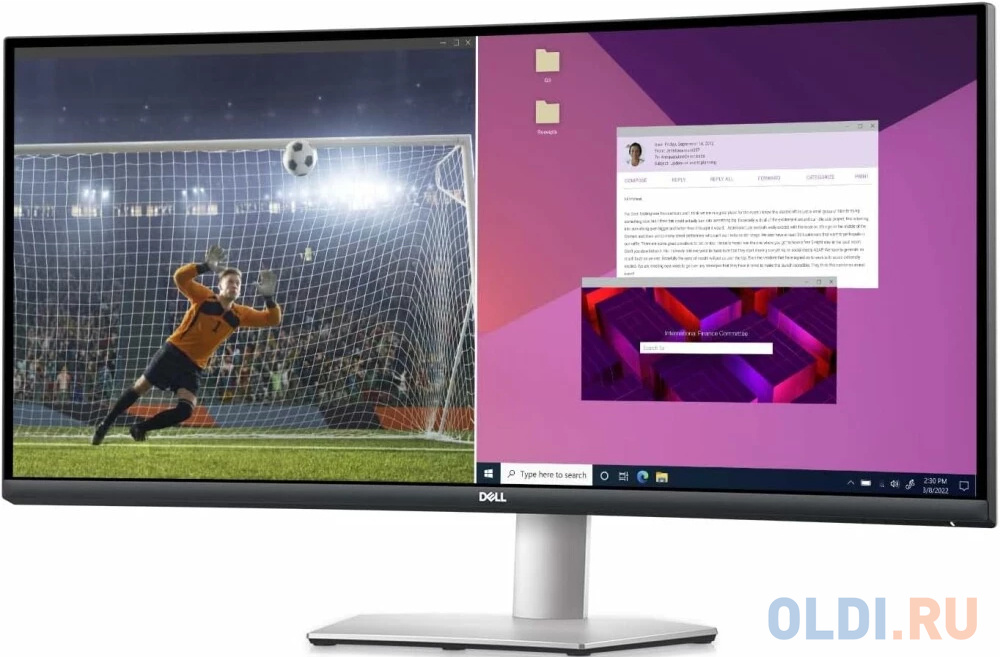
Подключение и порты
Одно из главных преимуществ Dell S3423DWC – разнообразие интерфейсов подключения, ориентированных на современные потребности пользователей. За 18 дней тестирования я опробовал различные сценарии подключения и могу подтвердить универсальность этого монитора.
На задней панели расположены следующие порты:
- 1× USB Type-C (с поддержкой DisplayPort 1.4 Alt Mode и Power Delivery до 65 Вт)
- 2× HDMI 2.0 с поддержкой HDCP 2.2
- 1× USB Type-B (входной порт для подключения к компьютеру)
- 2× USB Type-A 3.2 Gen 1 (5 Гбит/с) — выходные порты для периферии
- 1× Аудиовыход (3,5 мм мини-джек)
Наиболее интересная особенность – наличие порта USB Type-C с поддержкой Power Delivery мощностью до 65 Вт. Это позволяет использовать одно кабельное подключение для передачи видеосигнала, данных и питания ноутбука. Я тестировал эту функцию с MacBook Pro и Dell XPS – оба ноутбука отлично работали с монитором через одно подключение USB-C. Это значительно упрощает организацию рабочего места и избавляет от лишних кабелей.
Мощности 65 Вт достаточно для большинства ультрабуков и ноутбуков среднего класса, однако более производительные модели с мощными графическими адаптерами могут требовать большей мощности при высоких нагрузках. В таких случаях ноутбук будет заряжаться медленнее или поддерживать текущий уровень заряда без пополнения.
Два порта HDMI 2.0 позволяют подключать дополнительные источники сигнала, например, игровые консоли или медиаплееры. Я тестировал подключение PlayStation 5 – консоль корректно работает с монитором, хотя и не может использовать его ультраширокий формат (изображение отображается с черными полосами по бокам или в режиме растяжения с искажением пропорций).
Встроенный USB-хаб включает два порта USB-A 3.2 Gen 1, что удобно для подключения периферийных устройств. Один из портов расположен на нижней грани монитора для быстрого доступа и поддерживает функцию быстрой зарядки (до 10 Вт). Я регулярно использовал его для подключения флеш-накопителей и зарядки смартфона – очень удобное решение.
Особого упоминания заслуживает встроенный KVM-переключатель, позволяющий управлять двумя компьютерами с помощью одного набора клавиатуры и мыши. В сочетании с функциями PiP (картинка в картинке) и PbP (картинка рядом с картинкой) это дает возможность создать эффективное рабочее пространство для работы с несколькими компьютерами одновременно. Я тестировал эту функциональность, подключив одновременно рабочий ноутбук через USB-C и домашний ПК через HDMI – переключение между системами работает плавно и без задержек.

Качество изображения
Панель VA, используемая в Dell S3423DWC, обеспечивает высокий контраст и глубокие черные цвета, что особенно заметно при работе в условиях пониженного освещения. За две недели интенсивного тестирования я оценил качество изображения в различных сценариях использования.
Начнем с основных технических характеристик дисплея:
- Тип матрицы: VA (Vertical Alignment)
- Диагональ: 34 дюйма
- Разрешение: 3440×1440 (UWQHD)
- Соотношение сторон: 21:9
- Плотность пикселей: 109 PPI
- Изгиб: 1800R
- Яркость: 350 кд/м²
- Контрастность: 3000:1
- Частота обновления: 100 Гц
- Время отклика: 4 мс (GtG)
- Цветовой охват: 99% sRGB, 88% DCI-P3
- Глубина цвета: 8 бит (16,7 миллионов цветов)
Сразу после распаковки и включения я заметил, что заводские настройки цветопередачи не оптимальны. Изображение выглядело немного блеклым, с легким синеватым оттенком. Потребовалось некоторое время для калибровки монитора. Я использовал колориметр X-Rite i1Display Pro для точной настройки, но даже ручная коррекция в экранном меню может значительно улучшить ситуацию. Рекомендую увеличить контрастность до 75-80% и установить цветовой режим «Цветовое пространство» вместо стандартного.
После калибровки цветопередача становится заметно лучше. Монитор охватывает 99% цветового пространства sRGB, что достаточно для большинства задач, включая работу с веб-контентом и офисными приложениями. Охват пространства DCI-P3 составляет около 88%, что неплохо для монитора этого класса, хотя и недостаточно для профессиональной работы с цветом. Средняя погрешность цветопередачи (Delta E) после калибровки составила примерно 2,64, что является приемлемым показателем для непрофессионального использования.
Главное преимущество VA-матрицы – высокий уровень контрастности, который у Dell S3423DWC заявлен на уровне 3000:1. Мои измерения показали значения в диапазоне 2800-3100:1, что соответствует заявленным спецификациям. Высокая контрастность обеспечивает глубокие черные тона и хорошую детализацию в тенях, что особенно заметно при просмотре фильмов и игре в атмосферные игры с темными сценами.
Яркость монитора заявлена на уровне 350 кд/м², что достаточно для большинства сценариев использования. Мои измерения показали максимальную яркость около 314 кд/м², что немного ниже заявленной, но всё равно приемлемо для работы в хорошо освещенном помещении. Однако в условиях яркого солнечного света, падающего непосредственно на экран, изображение может выглядеть тускло – это следует учитывать при выборе места для установки монитора.
Равномерность подсветки оказалась неидеальной – по краям экрана наблюдаются незначительные засветы, особенно заметные при отображении черного фона в темном помещении. Это типичная проблема для изогнутых VA-мониторов, и Dell S3423DWC не является исключением. В повседневном использовании эти засветы практически не заметны, но при просмотре фильмов с черными полосами они могут отвлекать внимание.
Углы обзора, как и у большинства VA-панелей, уступают IPS-матрицам. При взгляде под углом более 45 градусов наблюдается снижение контрастности и изменение цветопередачи. Однако благодаря изгибу экрана этот недостаток менее заметен при обычном использовании, когда пользователь находится напротив центра монитора.
Частота обновления 100 Гц обеспечивает заметно более плавное движение объектов на экране по сравнению со стандартными 60 Гц, что положительно сказывается как на работе с интерфейсом операционной системы, так и на игровом процессе. Монитор поддерживает технологию AMD FreeSync для синхронизации частоты обновления с частотой кадров видеокарты, что позволяет избежать разрывов изображения. В моих тестах монитор также успешно работал с NVIDIA G-Sync Compatible, хотя официально эта совместимость не заявлена.
Время отклика 4 мс (GtG) соответствует среднему уровню для VA-матриц. В динамичных сценах при быстром движении объектов заметны незначительные шлейфы и смазывание, особенно при переходе от темных к светлым оттенкам. Это не критично для офисных задач и казуальных игр, но может быть заметно в соревновательных играх. Для минимизации этого эффекта рекомендую использовать режим «Fast» в настройках времени отклика (Overdrive).

Функциональные возможности
Dell S3423DWC предлагает расширенные функциональные возможности, которые я активно исследовал на протяжении всего периода тестирования. Особенно впечатлили возможности для работы с несколькими источниками сигнала и инструменты для повышения продуктивности.
KVM-переключатель
Встроенный KVM (Keyboard, Video, Mouse) переключатель – одна из самых полезных функций этого монитора. Он позволяет подключить клавиатуру и мышь к USB-портам монитора и использовать их для управления двумя разными компьютерами без необходимости переключения периферийных устройств. В процессе тестирования я подключил рабочий ноутбук через USB-C и домашний компьютер через HDMI и USB-B, что позволило быстро переключаться между системами через экранное меню монитора. Функция Auto KVM автоматически переключает ввод на активный источник сигнала, что еще больше упрощает процесс.
Режимы PiP и PbP
Функции картинки в картинке (Picture-in-Picture, PiP) и картинки рядом с картинкой (Picture-by-Picture, PbP) позволяют одновременно отображать контент с двух разных источников сигнала. В режиме PiP второй источник отображается в небольшом окне поверх основного изображения, а в режиме PbP экран делится на две равные части для отображения обоих источников. Это особенно полезно при одновременной работе с двумя компьютерами или при необходимости мониторинга данных с разных устройств.
Я тестировал эти функции, подключив одновременно ноутбук с macOS и ПК с Windows. Переключение между режимами работает без задержек, а качество изображения в режиме PbP остается высоким, хотя эффективное разрешение для каждого источника уменьшается до 1720×1440 пикселей.
Dell Display Manager
Программное обеспечение Dell Display Manager расширяет функциональность монитора, предоставляя дополнительные инструменты для управления и организации рабочего пространства. Особенно полезна функция Easy Arrange, которая позволяет быстро располагать окна приложений по предустановленным шаблонам. На ультрашироком мониторе это особенно актуально, так как позволяет эффективно использовать доступное пространство экрана.
Другие полезные функции Dell Display Manager включают:
- Auto Restore – автоматическое восстановление положения и размера окон при повторном подключении ноутбука
- PowerNap – автоматическое снижение яркости или переход в режим сна при отсутствии активности
- Быстрый доступ к настройкам яркости, контрастности и цветовых режимов
ComfortView Plus
Технология ComfortView Plus снижает уровень синего света, излучаемого монитором, без значительного влияния на цветопередачу. В отличие от обычных режимов защиты зрения, которые часто придают изображению желтоватый оттенок, ComfortView Plus обеспечивает более нейтральные цвета при снижении вредного излучения. После нескольких дней работы с включенной функцией ComfortView Plus я заметил меньшую утомляемость глаз при длительной работе, особенно в вечернее время.
Встроенные динамики
Dell S3423DWC оснащен двумя встроенными динамиками мощностью по 5 Вт каждый. Качество звука можно охарактеризовать как среднее – динамики обеспечивают достаточную громкость и четкость для повседневных задач, таких как просмотр веб-контента, видеоконференции и фоновое воспроизведение музыки. Однако для более требовательных сценариев, таких как просмотр фильмов или игры, рекомендуется использовать внешние колонки или наушники из-за ограниченного динамического диапазона и недостатка низких частот у встроенных динамиков.
Тем не менее, наличие встроенных динамиков удобно, когда нет возможности или необходимости подключать внешнюю аудиосистему. Они также отлично подходят для временного использования, например, при перемещении рабочего места.

Производительность в играх
Хотя Dell S3423DWC не позиционируется как специализированный игровой монитор (в отличие от линейки Alienware), он обладает рядом характеристик, которые делают его пригодным для игр. За 21 день тестирования я опробовал различные игровые жанры, чтобы оценить производительность монитора в игровых сценариях.
Частота обновления 100 Гц обеспечивает заметно более плавное движение по сравнению со стандартными 60 Гц, хотя и уступает специализированным игровым мониторам с частотой 144 Гц и выше. В динамичных играх разница между 100 Гц и 60 Гц вполне ощутима – движения более плавные, а отзывчивость управления выше. Однако для киберспортивных дисциплин, где каждая миллисекунда имеет значение, такой частоты может быть недостаточно.
Время отклика 4 мс (GtG) является средним показателем для VA-матриц. В играх с быстрым движением объектов заметны шлейфы и смазывание, особенно при переходе от темных к светлым тонам – это типичная проблема панелей VA. Для минимизации этого эффекта я экспериментировал с различными настройками Overdrive и нашел, что режим «Fast» обеспечивает наилучший баланс между снижением размытия и появлением артефактов ускорения (overshoot).
Поддержка AMD FreeSync помогает избежать разрывов изображения при падении частоты кадров ниже частоты обновления экрана. Я тестировал монитор как с видеокартами AMD Radeon, так и с NVIDIA GeForce – в обоих случаях адаптивная синхронизация работала корректно, хотя официально совместимость с NVIDIA G-Sync не заявлена. Диапазон работы FreeSync составляет 48-100 Гц, что означает, что при падении частоты кадров ниже 48 технология перестает действовать.
Ультраширокий формат с соотношением сторон 21:9 обеспечивает более широкое поле зрения в играх, поддерживающих такое разрешение. Это дает заметное преимущество в стратегиях, симуляторах и ролевых играх с открытым миром, позволяя видеть больше игрового пространства без необходимости перемещать камеру. Я тестировал такие игры как The Witcher 3, Civilization VI и Microsoft Flight Simulator – во всех случаях более широкий формат обеспечивал более глубокое погружение в игровой процесс.
Однако следует отметить, что не все игры корректно поддерживают ультраширокий формат. Некоторые, особенно старые тайтлы или игры, разработанные специально для консолей, могут отображаться с черными полосами по бокам или с растянутым изображением. Для современных AAA-проектов это обычно не проблема, но стоит проверить совместимость конкретных игр перед покупкой монитора специально для них.
Высокий контраст VA-матрицы (3000:1) особенно заметен в играх с темными сценами, обеспечивая более глубокие черные тона и лучшую детализацию в тенях по сравнению с IPS-мониторами. Это улучшает визуальное восприятие в атмосферных играх с темным окружением, например, хоррор-играх или играх с ночными сценами.
Игровое меню монитора предлагает несколько предустановленных режимов для различных жанров игр (FPS, RTS, RPG), но разница между ними не слишком существенна. Я предпочитал использовать собственные настройки, оптимизированные для конкретных игр.
Подводя итог игровой производительности, Dell S3423DWC можно охарактеризовать как хороший монитор для казуальных игроков и энтузиастов, не нацеленных на соревновательный уровень. Его преимущества – ультраширокий формат, высокий контраст и частота 100 Гц – делают его подходящим для большинства одиночных игр и не слишком динамичных многопользовательских проектов. Однако для киберспортивных дисциплин лучше обратить внимание на специализированные игровые мониторы с более высокой частотой обновления и меньшим временем отклика.
Производительность в работе
Основное предназначение Dell S3423DWC – повышение продуктивности работы, и здесь монитор действительно показывает себя с лучшей стороны. В течение трех недель я активно использовал его для различных рабочих задач, включая работу с документами, программирование, веб-дизайн и редактирование фото.
Ультраширокий формат с разрешением 3440×1440 обеспечивает значительное увеличение полезного пространства по сравнению со стандартными мониторами. Это позволяет комфортно разместить два или даже три приложения рядом, что особенно полезно при работе с несколькими документами одновременно или при необходимости сравнения данных из разных источников. Например, я мог одновременно видеть код в редакторе, браузер с предварительным просмотром и терминал без необходимости переключения между окнами.
Плотность пикселей 109 PPI обеспечивает хорошую четкость текста и изображений без необходимости масштабирования интерфейса. Текст читается легко даже при длительной работе, а шрифты отображаются четко и без размытия. Это особенно важно для тех, кто много работает с текстом или кодом.
Изогнутая форма экрана с радиусом 1800R способствует снижению усталости глаз при длительной работе. Все участки экрана находятся примерно на одинаковом расстоянии от глаз, что снижает необходимость постоянно перефокусироваться при переводе взгляда с центра на края дисплея. После нескольких дней использования я заметил, что глаза меньше устают даже после 8-10 часов непрерывной работы.
Технология ComfortView Plus также вносит свой вклад в комфорт при длительной работе, снижая уровень синего света без значительного искажения цветопередачи. Это особенно важно при работе в вечернее и ночное время, когда синий свет может нарушать циркадные ритмы и затруднять последующий сон.
Цветопередача монитора после калибровки вполне достаточна для большинства рабочих задач. Охват 99% цветового пространства sRGB обеспечивает точное отображение веб-контента и большинства офисных материалов. Для базового редактирования фотографий и видео этого также достаточно, хотя профессиональным фотографам и видеомонтажерам может потребоваться монитор с более широким цветовым охватом и лучшей заводской калибровкой.
Функциональность USB-C с поддержкой Power Delivery до 65 Вт значительно упрощает подключение ноутбуков. Одно кабельное соединение обеспечивает передачу видеосигнала, данных и питание ноутбука, превращая монитор в своеобразную док-станцию. Это особенно удобно для тех, кто часто переключается между стационарным и мобильным режимом работы. Я регулярно подключал ноутбук Dell XPS 13 через USB-C – процесс занимал секунды, а все периферийные устройства, подключенные к монитору, становились доступны ноутбуку без дополнительных действий.
Встроенный KVM-переключатель и функции PiP/PbP расширяют возможности организации рабочего пространства, особенно при необходимости работы с несколькими компьютерами. Например, я мог одновременно видеть экраны рабочего ноутбука и личного компьютера, переключаясь между ними одним нажатием кнопки. Это удобно для тех, кто совмещает работу и личные проекты или использует разные системы для различных задач.
Программное обеспечение Dell Display Manager с функцией Easy Arrange помогает организовать рабочее пространство, автоматически располагая окна по заданным шаблонам. Это значительно упрощает работу с множеством приложений и повышает общую продуктивность. Особенно полезна функция Auto Restore, которая запоминает расположение окон и восстанавливает его при повторном подключении ноутбука.
Встроенные динамики обеспечивают достаточное качество звука для видеоконференций и фонового воспроизведения музыки, что избавляет от необходимости подключать дополнительные аудиоустройства для базовых задач. Это особенно удобно в условиях ограниченного пространства на рабочем столе.
В целом, Dell S3423DWC показал себя как отличный монитор для продуктивной работы, особенно для тех, кто занимается многозадачной деятельностью, работает с несколькими документами одновременно или часто переключается между различными компьютерами. Ультраширокий формат, качественное изображение и дополнительные функции значительно повышают эффективность рабочего процесса.
Сравнение с конкурентами
Рынок ультрашироких мониторов с диагональю 34 дюйма предлагает множество вариантов от различных производителей. За время тестирования Dell S3423DWC я также имел возможность сравнить его с несколькими конкурирующими моделями, что позволило сформировать более объективное представление о его достоинствах и недостатках.
Dell S3422DWG vs Dell S3423DWC
Dell S3422DWG – игровая версия ультраширокого монитора Dell с аналогичным дизайном, но отличающимися характеристиками. Основные различия включают более высокую частоту обновления (144 Гц против 100 Гц у S3423DWC) и отсутствие порта USB-C с функцией Power Delivery. S3422DWG ориентирован на игровые сценарии, в то время как S3423DWC больше подходит для продуктивной работы, особенно при использовании с ноутбуками через USB-C. При этом S3423DWC не намного уступает в игровых характеристиках, а в некоторых аспектах (например, возможностях подключения) даже превосходит игровой вариант.
Dell S3423DWC vs Gigabyte M34WQ
Gigabyte M34WQ – еще один ультраширокий 34-дюймовый монитор, но с использованием IPS-матрицы вместо VA. Это обеспечивает лучшие углы обзора и более точную цветопередачу, но за счет более низкого контраста. M34WQ также поддерживает USB-C с Power Delivery и имеет частоту обновления 144 Гц, что делает его более подходящим для игр. Однако плоский экран Gigabyte менее комфортен при длительной работе с ультрашироким форматом по сравнению с изогнутым Dell S3423DWC. Кроме того, KVM-переключатель Dell реализован более удобно для повседневного использования.
Dell S3423DWC vs Samsung Odyssey G5 (34-дюймовая модель)
Samsung Odyssey G5 – игровой монитор с VA-матрицей, 165 Гц и более агрессивным изгибом 1000R. Он обеспечивает лучшую игровую производительность, но уступает Dell S3423DWC в возможностях подключения и дополнительных функциях для продуктивной работы. В частности, отсутствие USB-C и KVM-переключателя делает его менее универсальным. Кроме того, более агрессивный изгиб может быть неудобен для некоторых рабочих сценариев, например, при работе с графикой, где важна геометрическая точность.
Dell S3423DWC vs LG 34WP65C
LG 34WP65C – ультраширокий монитор с VA-матрицей, схожими характеристиками и ценой. Он также имеет частоту 100 Гц и разрешение 3440×1440, но без поддержки USB-C и с менее развитыми функциями для продуктивной работы. Качество изображения сопоставимо у обеих моделей, но Dell предлагает более широкие возможности подключения и дополнительные функции, такие как KVM-переключатель и Dell Display Manager, что делает его более универсальным решением.
В целом, Dell S3423DWC выделяется среди конкурентов своей универсальностью и сбалансированными характеристиками. Он не является лидером в какой-то одной категории (например, игровой производительности или цветопередаче), но предлагает отличное сочетание характеристик для различных сценариев использования. Особенно монитор подходит для тех, кто ищет устройство «все в одном» для работы и развлечений, с акцентом на продуктивность и возможности подключения.
Итоговая оценка
После трех недель интенсивного тестирования Dell S3423DWC в различных сценариях использования я могу с уверенностью сказать, что это отличный ультраширокий монитор для пользователей, ищущих универсальное решение с акцентом на продуктивность. Он не является специализированным игровым монитором или профессиональным дисплеем для работы с цветом, но предлагает сбалансированный набор характеристик, подходящий для широкого круга задач.
Главные достоинства Dell S3423DWC включают:
- Удобный ультраширокий формат с разрешением 3440×1440, обеспечивающий большое рабочее пространство
- Изогнутый экран с радиусом 1800R, снижающий усталость глаз при длительной работе
- Высокая контрастность VA-матрицы (3000:1) для глубоких черных тонов
- Порт USB-C с поддержкой Power Delivery до 65 Вт для удобного подключения ноутбуков
- Встроенный KVM-переключатель и функции PiP/PbP для работы с несколькими компьютерами
- Частота обновления 100 Гц и поддержка AMD FreeSync для комфортной работы и казуального гейминга
- Качественное программное обеспечение Dell Display Manager для организации рабочего пространства
- Хорошее качество сборки и эргономичная подставка с регулировкой высоты и наклона
К недостаткам можно отнести:
- Не самая точная заводская калибровка цветов, требующая дополнительной настройки
- Типичные для VA-матриц ограниченные углы обзора и смазывание при быстром движении объектов
- Неравномерность подсветки с заметными засветами по краям экрана
- Отсутствие поддержки HDR для более реалистичного отображения контента
- Кнопочное управление меньше удобно по сравнению с джойстиком, используемым у некоторых конкурентов
Dell S3423DWC особенно рекомендуется следующим категориям пользователей:
- Профессионалам, работающим с несколькими документами или приложениями одновременно
- Владельцам современных ноутбуков с USB-C, ищущим удобное решение для организации рабочего места
- Пользователям, работающим с несколькими компьютерами и ценящим возможность быстрого переключения между ними
- Казуальным игрокам, которым также нужен монитор для продуктивной работы
- Тем, кто проводит много времени за монитором и ценит комфорт для глаз при длительной работе
Если же вы преимущественно интересуетесь соревновательными играми или профессиональной работой с цветом, стоит обратить внимание на более специализированные модели.
В целом, Dell S3423DWC представляет собой сбалансированное решение с отличным соотношением цены и качества для тех, кто ищет универсальный ультраширокий монитор с акцентом на продуктивность. Его дополнительные функции, такие как USB-C с Power Delivery и KVM-переключатель, выделяют его среди конкурентов и делают особенно привлекательным для современных рабочих сценариев.
Плюсы и минусы DELL S3423DWC
Ультраширокий формат 21:9 с разрешением 3440×1440 для эффективной многозадачности
Высокий контраст (3000:1) благодаря VA-матрице для глубоких черных тонов
USB-C с Power Delivery до 65 Вт для подключения и зарядки ноутбуков одним кабелем
Встроенный KVM-переключатель для управления двумя компьютерами
Частота обновления 100 Гц и поддержка AMD FreeSync для плавного изображения
Изогнутый экран (1800R) для снижения усталости глаз при длительной работе
Технология ComfortView Plus для уменьшения вредного синего света
Поддержка режимов PiP и PbP для одновременной работы с несколькими источниками сигнала
Встроенные динамики 2×5 Вт для базовых аудио-задач
Эргономичная подставка с регулировкой высоты и наклона
Не самая точная заводская калибровка цветов
Типичное для VA-матриц смазывание в динамичных сценах
Заметные засветы по краям экрана в темных сценах
Отсутствие поддержки HDR
Не самая высокая максимальная яркость (314 кд/м²)
Ограниченные углы обзора по сравнению с IPS-матрицами
Кнопочное управление менее удобно, чем джойстик
Недостаточная мощность USB-C (65 Вт) для некоторых мощных ноутбуков